استخدام تاريخ الآلة الحاسبة: - تطبيق الآلة الحاسبة لنظام التشغيل Windows 10 ليس بالبساطة التي يبدو عليها. لديها العديد من الميزات التي تجعلها أكثر قوة. إنه مخزن للحسابات الجبرية القياسية ، ويأتي بنكهات مختلفة من خلال تزويدنا بخيارات مثل الوضع العلمي أو وضع المبرمج أو الوضع القياسي. يمكنك تحقيق الكثير من العالم الملتوي والمعقد للوغاريتمات والصيغ العلمية من خلال مجرد توفير المدخلات إليه ، وها أنت ذا ، يقوم بحسابه في ثوانٍ ويوفر لك الفوري الإجابات. ميزة أخرى مثيرة للاهتمام لتطبيق Windows Calculator هي المحول. يتم تحويل كل وحدة قياس مهمة إلى بعضها البعض ، مما يبعدك عن المهمة الشاقة لتذكر المعادلات.
أنظر أيضا: أفضل 30 برنامجًا مجانيًا للرياضيات لأجهزة الكمبيوتر التي تعمل بنظام Windows
حفظ تتبع تاريخك ستمكنك من الرجوع إلى حساباتك المبكرة وإجراء التصحيحات عند الضرورة. لا تتطلب ميزة السجل هذه عددًا كبيرًا من النقرات المطلوبة في آلة حاسبة علمية مادية. هنا تحصل على التاريخ كله مرة واحدة. إنها مفيدة في الحالات التي تحتاج فيها إلى إرسال تقارير الفرز الخاصة بك.
هنا ، سأوجهك خلال الخطوات الخاصة بكيفية تمكين السجل في الآلات الحاسبة. هذا فعال كما كنت قد استخدمته في حساب الخاص بك
الفواتير أو النفقات ، أو لحل مشاكلك الهندسية. يصعب على دماغ الإنسان أن يتذكر جميع الأرقام بشكل مناسب. بمجرد حصولك على ملف تاريخ الوضع قيد التشغيل ، ينشر قوائم الحسابات الكاملة التي كنت ستفعلها قبل ساعات وسيساعدك على تذكرها.كيفية عرض التاريخ في تطبيق الآلة الحاسبة
الخطوة 1: لبدء تشغيل الآلة الحاسبة ، انتقل إلى شريط البحث بالقرب من قائمة ابدأ. اكتب عليها الآلة الحاسبة وانقر على التطبيق.
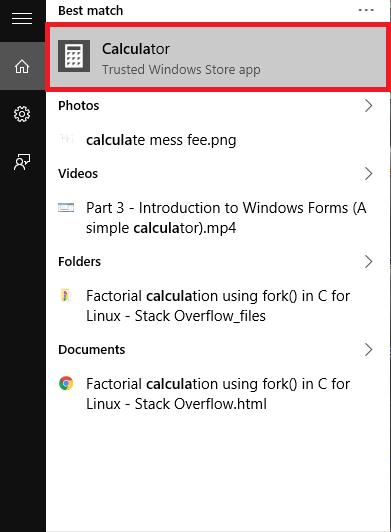
الخطوة 2: بشكل افتراضي ، تجد أنه مضبوط على الوضع القياسي. قم بإجراء بعض الأمثلة على الحسابات عليها. يساعدك هذا في إجراء عمليات جبرية قياسية مثل عمليات الجمع والضرب وما إلى ذلك.
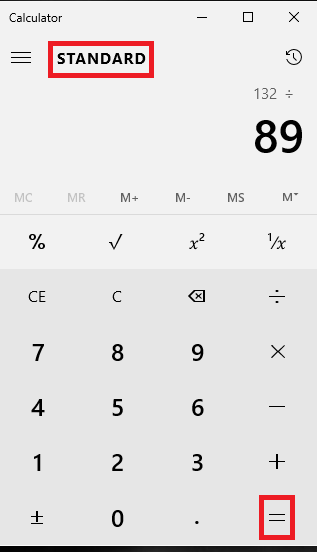
الخطوه 3: تحرك على الأيقونة بثلاثة خطوط أفقية على اليسار. هنا يمكنك اختيار طريقة التشغيل.
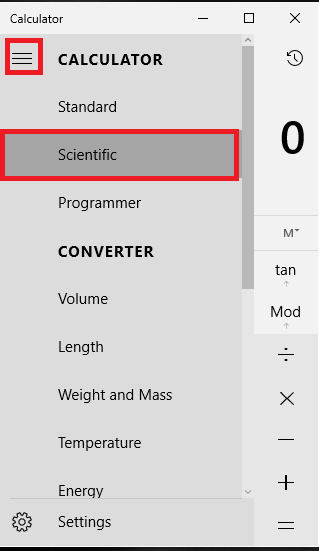
إختر علمي والصورة أدناه توضح كيف ستعمل. على سبيل المثال ، من أجل الحصول على قيمة Sin (30) ، اكتب 30 في الحاسبة واضغط على الخطيئة زر. تظهر النتيجة المقابلة في ثوان.
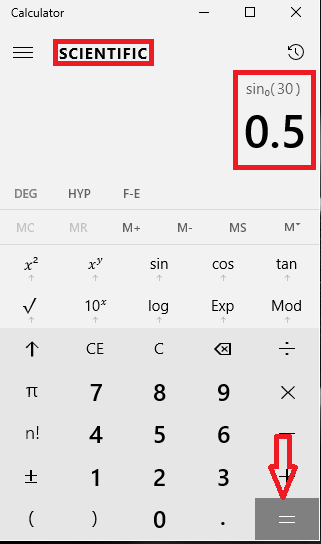
الخطوة الرابعة: بمجرد حصولك على الآلة الحاسبة في وضع المبرمج ، يمكنك إجراء عمليات المنطق الرقمي مثل AND و OR و XOR وما إلى ذلك. كما سيتم تمثيل الأرقام في ثنائي أو ثماني أو سداسي عشري باتجاه أعلى اليسار.
- اكتب الرقم.
- اختر الخيارات لتنفيذ الخيار من الأزرار في الأعلى مثل و ، أو ، لا.
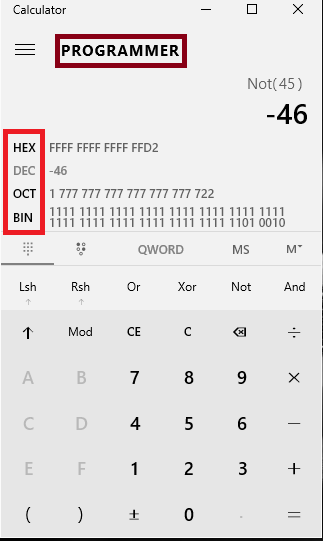
الخطوة الخامسة: انقر الآن على الأيقونة الموجودة بجوار عنوان وضع الآلة الحاسبة. سيكون الرمز مشابهًا إلى حد ما للساعة. هذا يمثل تاريخ الآلة الحاسبة.
دعني أمثلك بمثال
- افتح الحاسبة في الوضع العلمي.
- إجراء عمليات عشوائية فيه.
- بمجرد الانتهاء من سلسلة من العمليات ، انقر فوق الأيقونة التي تظهر كساعة بجوار SCIENTIFIC.
- يمكنك عرض التاريخ نحو الأسفل.
- استخدم زر السهم للتنقل لأعلى ولأسفل لعقد تاريخك. الصورة أدناه تمثل كيف ستبدو.

الخطوة السادسة: انقر بزر الماوس الأيمن على الآلة الحاسبة المفتوحة على سطح المكتب لاختيار نسخ ولصق الأرقام السابقة.
الخطوة السابعة: انقر فوق أيقونة الحذف في الجزء السفلي من السجل لمسح جميع العمليات السابقة.
آمل أن تكون هذه المقالة مفيدة لك.
![Windows 10 June Patch Tuesday [DIRECT DOWNLOAD LINKS]](/f/bc46d213e95362e866564f4203c463fe.jpg?width=300&height=460)

